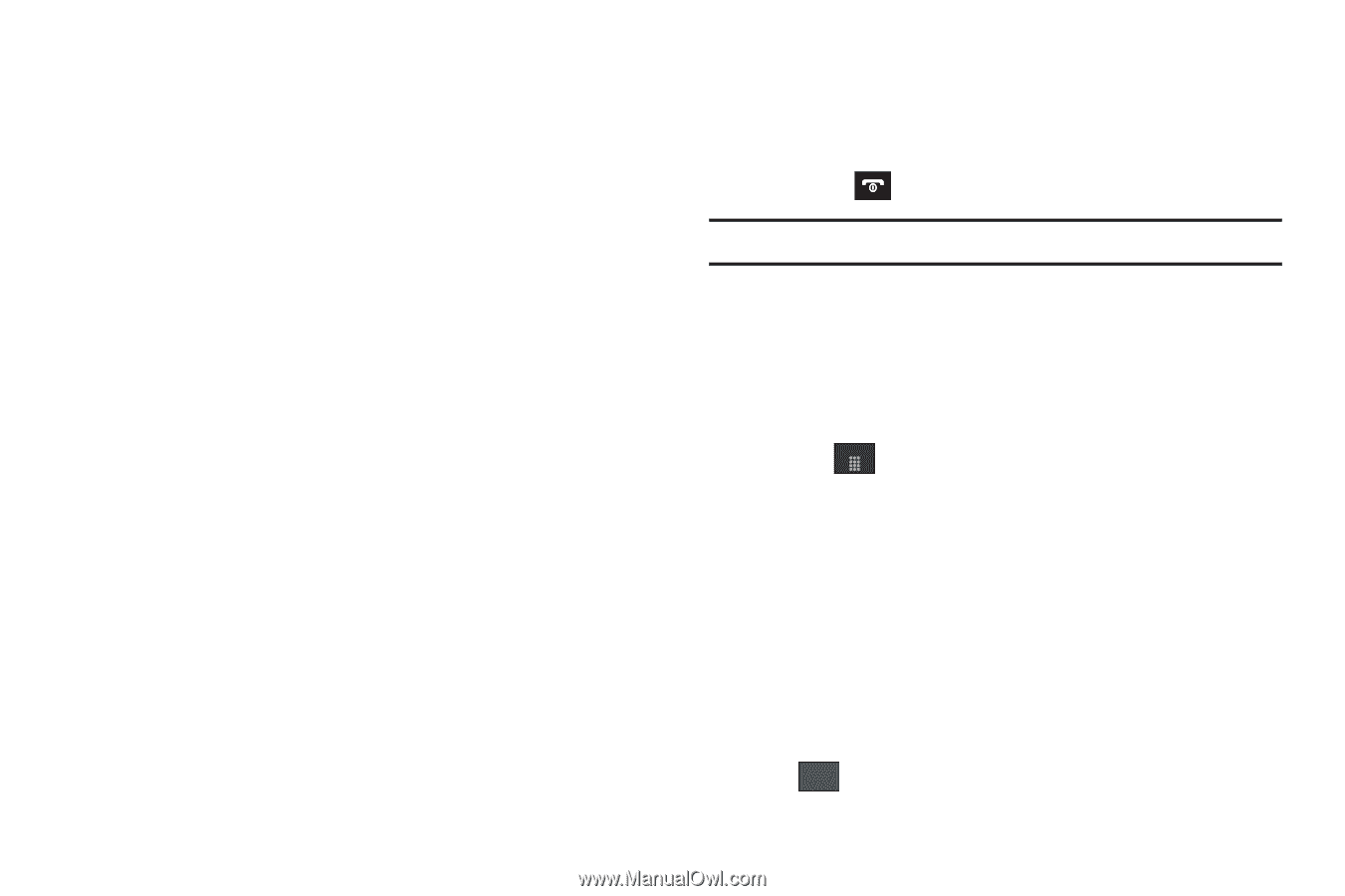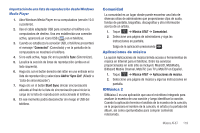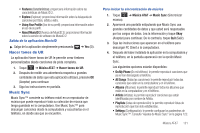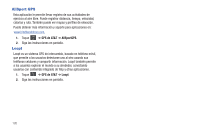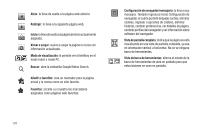Samsung SGH-A697 User Manual (user Manual) (ver.f8.4) (English) - Page 128
Obtener instrucciones para conducir, Recent Places, Address, Inter Businesses, Airports
 |
View all Samsung SGH-A697 manuals
Add to My Manuals
Save this manual to your list of manuals |
Page 128 highlights
- Recent Places (Lugares recientes): muestra las ubicaciones a las que ingresó recientemente. - Address (Dirección): muestra ubicaciones introducidas manualmente. - Intersection (Intersección): se utiliza para localizar una dirección específica, usando dos direcciones de calles por separado para identificar una intersección. Esto se puede introducir manualmente (Type It [Escribirla]) o hablando en el teléfono (Speak It [Pronunciarla]). - City (Ciudad): le permite introducir una ciudad, estado y/o provincia para la navegación. - Businesses (Negocios): le permite introducir el tipo o nombre, categoría o ubicación de un negocio. - Airports (Aeropuertos): le permite usar aeropuertos locales basados en una ubicación de GPS actual o introducir manualmente el nombre o código de aeropuerto de 3 letras. • Search (Buscar): le permite buscar la dirección diciéndola o introduciendo la información manualmente. Esta función le permite buscar ubicaciones desde opciones como: Food/Coffee (Comida/ café), Gas Stations (Gasolineras), Gas By Price (Gasolina por precio), Banks/ATMs (Bancos/cajeros automáticos), WiFi Spots (Sitios WiFi), Parking Lots (Estacionamientos), Hotels & Motels (Hoteles y moteles) Movie Theaters (Salas de cine), Car Rentals (Alquiler de vehículos) y más. • Maps & Traffic (Mapas y tráfico): brinda acceso a mapas en segunda dimensión (2D) y tercera dimensión (3D) para su ubicación actual y para varias categorías de ubicaciones, como aeropuertos y contactos. 124 • Tools & Extras (Herramientas y extras): brinda funciones adicionales como compartir su ubicación con contactos, registrar su ubicación actual, crear y guardar ubicaciones en My Favorites (Mis favoritos), ingresar al recorrido de productos, activar un compás en tiempo real y configurar preferencias de aplicación detalladas. 3. Presione para regresar al modo de espera. Nota: Estos servicios requieren la compra de una suscripción. Obtener instrucciones para conducir El hardware de GPS integrado del teléfono le permite obtener direcciones en tiempo real para ir en automóvil a ubicaciones o locales seleccionados, basándose en su ubicación actual. Uso de una dirección física 1. Toque Menú ➔ GPS de AT&T ➔ AT&T Navigator ➔ Drive To (Conducir a) ➔ Address (Dirección) ➔ OK (Aceptar) 2. Toque Type It (Escribirla) o Speak It (Pronunciarla). • Type It: (Escribirla) requiere que introduzca la dirección física usando el teclado del teléfono o el teclado en pantalla. • Speak It (Pronunciarla): activa la unidad de respuesta por voz y traduce la voz a texto. 3. Si escribe la dirección, toque los siguientes campos y use el teclado alfanumérico en pantalla para introducir la información necesaria: • Street (Calle): se usa para introducir una dirección física. Toque Aceptar cuando haya terminado.